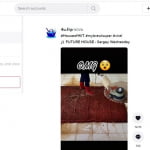Η λειτουργία Repost του TikTok λειτουργεί όπως η λειτουργία Retweet στο Twitter: Μπορείτε να κοινοποιήσετε εκ νέου περιεχόμενο που έχει ανεβάσει κάποιος άλλος με τους φίλους και τους ακόλουθούς σας και να πιστώσετε τον αρχικό δημιουργό. Επειδή το κουμπί Αναδημοσίευση είναι κοντά σε άλλα κουμπιά στο μενού Κοινή χρήση, είναι πολύ εύκολο να αναδημοσιεύσετε ένα βίντεο ακούσια. Αν κατά λάθος αναδημοσιεύσετε ένα βίντεο ή αναδημοσιεύσετε κάτι, μετά αλλάξετε γνώμη για οποιονδήποτε λόγο, θα χαρείτε να ακούσετε ότι είναι γρήγορο και εύκολο να αναιρέσετε ή να διαγράψετε την αναδημοσίευσή σας.
Συνδεθείτε στην ομάδα DirectVortex.gr στο Viber
Το private internet access PIA -VPN- Eχει τις καλύτερες τιμές στην Ελλάδα 2 χρόνια+ 4 μήνες δωρεάν με 1.85€/μήνα
Διαβάστε επίσης : Πως να φιλτράρετε το περιεχόμενο του TikTok που δεν θέλετε να δείτε
Θα σας δείξουμε πώς να διαγράψετε μια αναδημοσίευση στο TikTok, αλλά πρώτα, θα εξετάσουμε πώς να αναδημοσιεύσετε περιεχόμενο.

Πώς να αναδημοσιεύσετε ένα βίντεο στο TikTok
Είναι εύκολο να αναδημοσιεύσετε περιεχόμενο που θέλετε να βλέπουν οι φίλοι σας στο TikTok. Δείτε πώς να το κάνετε αυτό:
- Βρείτε ένα βίντεο που θέλετε να μοιραστείτε με τους φίλους σας.
- Επίλεξε το share κάτω δεξιά στην οθόνη σας (το κυρτό βέλος).
- Πατήστε Αναδημοσίευση για αναδημοσίευση του βίντεο.

- Το βίντεό σας έχει αναδημοσιευτεί, επομένως οι φίλοι σας θα το βλέπουν στις σελίδες τους για εσάς.
Πώς να διαγράψετε ένα αναδημοσιευμένο βίντεο στο TikTok
Δημοσιεύσατε ξανά ένα βίντεο και τώρα θέλετε να το διαγράψετε; Θα πρέπει να είναι τόσο απλό όσο να πάτε στο προφίλ σας και να διαγράψετε την προσβλητική αναδημοσίευση, σωστά; Λανθασμένος. Το TikTok δεν λειτουργεί όπως το Twitter, επομένως η αναδημοσίευση δεν θα εμφανίζεται στο προφίλ σας. Αντίθετα, εμφανίζεται μόνο στις σελίδες For You των φίλων σας. Πώς μπορείτε λοιπόν να διαγράψετε μια αναδημοσίευση στο TikTok;
- Μεταβείτε στο αναδημοσιευμένο βίντεο. Ας ελπίσουμε ότι μπορείτε να θυμάστε αυτό που αναδημοσίευσες!
- Στη δεξιά πλευρά του βίντεο, κοντά στο κάτω μέρος της οθόνης σας, πατήστε το share (μοιάζει με κυρτό βέλος).
- Πατήστε το κίτρινο Κατάργηση Αναδημοσίευσης.
- Η αναδημοσίευσή σας θα διαγραφεί τώρα.
- Θα πρέπει να δείτε ένα μήνυμα επιβεβαίωσης στο επάνω μέρος της οθόνης σας, λέγοντας:Η αναδημοσίευσή σας έχει αφαιρεθεί.»

Δεν χρειάζεται πλέον να αναρωτιέστε πώς να διαγράψετε ένα αναδημοσιευμένο βίντεο στο TikTok. Όπως μπορείτε να δείτε, είναι απλό και διαρκεί μόλις λίγα δευτερόλεπτα. Από εδώ και στο εξής, δεν χρειάζεται να ανησυχείτε αν μοιραστείτε κατά λάθος ένα κλιπ που δεν είχατε σκοπό να αναδημοσιεύσετε ή εάν αλλάξετε γνώμη μετά την αναδημοσίευση του βίντεο ενός άλλου δημιουργού.
Τι θα λέγατε αν θέλετε να διαγράψετε ένα βίντεο TikTok που ανεβάσατε αρχικά; Τα βήματα για αυτό είναι ελαφρώς διαφορετικά. Όσο βρίσκεστε εδώ, ίσως θελήσετε επίσης να δείτε τον οδηγό μας για αρχάριους σχετικά με τον τρόπο δημιουργίας και επεξεργασίας βίντεο TikTok, ο οποίος περιέχει όλα όσα χρειάζεστε για να ξεκινήσετε να δημιουργείτε στο TikTok.
Διαβάστε επίσης:Κατεβάστε το TikTok για υπολογιστή